Membuat pemberitahuan Data Activator dari Dasbor Real-Time
Anda dapat membuat pemberitahuan Data Activator dari beberapa sumber data di Microsoft Fabric. Artikel ini menjelaskan cara membuat pemberitahuan Data Activator dari dasbor Real-Time. Untuk informasi selengkapnya, lihat Apa itu Data Activator?.
Pemberitahuan saat kondisi terpenuhi di Dasbor Real-Time
Anda dapat menggunakan Data Activator untuk memicu pemberitahuan saat kondisi terpenuhi pada data di Dasbor Real-time. Misalnya, jika Anda memiliki Dasbor Real-Time yang menampilkan ketersediaan sepeda real time untuk disewa di beberapa lokasi, Anda dapat memicu pemberitahuan jika ada terlalu sedikit sepeda yang tersedia di satu lokasi. Anda dapat mengirim pemberitahuan pemberitahuan baik untuk diri Anda sendiri, atau ke orang lain di organisasi Anda, melalui email atau Microsoft Teams.
Prasyarat
- Ruang kerja dengan kapasitas yang diaktifkan Microsoft Fabric
- Dasbor Real-Time dengan setidaknya satu petak yang menampilkan data
Pilih Atur pemberitahuan pada petak peta di Dasbor Real-Time Anda
Untuk mulai membuat pemicu dari Dasbor Real-Time:
- Telusuri ke Dasbor Real Time Anda.
- Alihkan dari melihat>mode pengeditan di toolbar.
- Pilih petak peta di Dasbor Real Time untuk Pengaktif Data untuk dipantau.
- Pilih menu Lainnya (...) di kanan atas petak peta, dan pilih Atur Pemberitahuan. Anda juga dapat menggunakan tombol Atur Pemberitahuan di toolbar Dasbor Real Time.
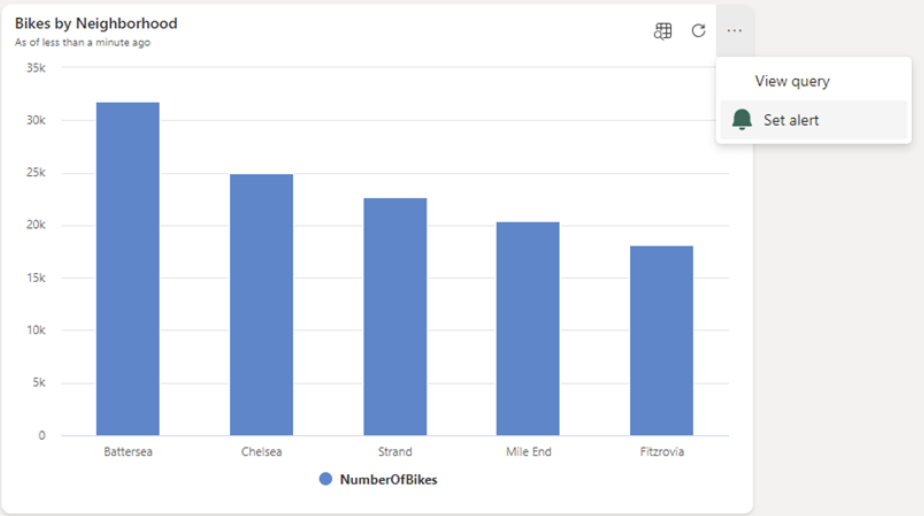
Menentukan kondisi pemberitahuan
Selanjutnya, tentukan kondisi pemberitahuan Anda. Di panel Atur Pemberitahuan yang muncul, lakukan langkah-langkah berikut:
- Di menu dropdown Kondisi dan kotak teks *Tindakan", tentukan kondisi pemberitahuan Anda.
- Di bagian Tindakan , tentukan apakah Anda ingin pemberitahuan Anda melalui email atau Microsoft Teams.
- Di bagian Tempat menyimpan , tentukan tempat menyimpan pemberitahuan Data Activator Anda. Anda dapat memilih item refleks yang ada, atau Anda dapat membuat item refleks baru.
- Pilih Buat untuk membuat pemicu Data Activator Anda.
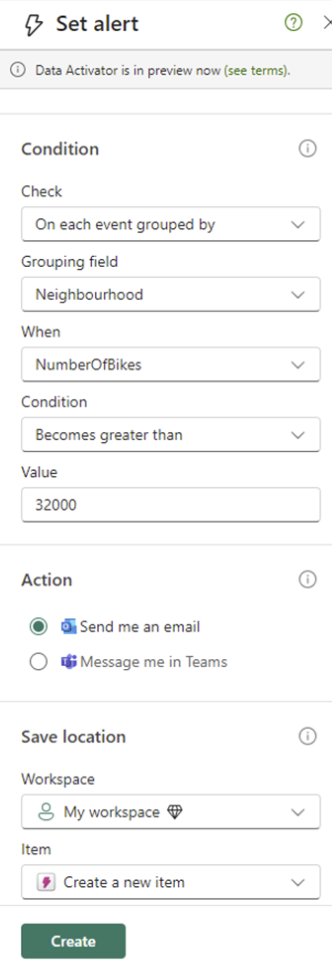
Opsional: Mengedit pemicu Anda di Data Activator
Saat pemicu siap, Anda akan menerima pemberitahuan dengan tautan ke pemicu Anda. Anda dapat mengklik tautan untuk mengedit pemicu Anda di Data Activator. Mengedit pemicu Anda bisa berguna jika Anda ingin melakukan salah satu hal berikut ini:
- Tambahkan penerima lain ke pemberitahuan Anda.
- Tentukan kondisi pemberitahuan yang lebih kompleks daripada yang dimungkinkan di panel Atur pemberitahuan .
Untuk informasi tentang cara mengedit pemicu di Data Activator, lihat Membuat pemicu dalam mode desain .
Batasan pada bagan dengan sumbu waktu
Jika Anda memiliki bagan dengan sumbu waktu di Power BI atau di Dasbor Real Time, maka Data Activator akan membaca nilai pengukuran tepat sekali untuk setiap titik pada sumbu waktu. Jika nilai pengukuran untuk titik waktu tertentu berubah setelah Data Activator membacanya, maka Data Activator akan mengabaikan nilai yang diubah.
Contoh batasan
Contoh berikut mengilustrasikan batasan ini. Dalam contoh ini, bagan memperlihatkan jumlah item yang terjual dari waktu ke waktu. Data Activator pertama kali membaca bagan di pagi hari 3 Januari. Saat ini, bagan menunjukkan 10 item yang dijual sejauh ini untuk 3 Januari:
| Tanggal | Jumlah item yang terjual |
|---|---|
| Januari 1 | 20 |
| 2 Januari | 18 |
| 3 Januari | 10 |
Kemudian pada hari 3 Januari, lebih banyak barang terjual. Bagan diperbarui untuk mencerminkan hal ini, dan jumlah item yang dijual selama 3 Januari sekarang berbunyi 15:
| Tanggal | Jumlah item yang terjual |
|---|---|
| Januari 1 | 20 |
| 2 Januari | 18 |
| 3 Januari | 15 (diubah dari sebelumnya pada hari itu) |
Aktivator Data mengabaikan nilai yang diubah, karena telah membaca nilai 10 sebelumnya pada hari itu.
Cara mengatasi batasan ini
Alasan paling umum bahwa nilai pengukuran dapat berubah dari waktu ke waktu adalah bahwa titik terbaru pada sumbu waktu dapat berubah. Contoh yang dikerjakan di atas adalah contoh situasi ini: karena titik terbaru pada sumbu waktu menunjukkan tanggal saat ini, jumlah penjualan dapat meningkat sepanjang hari. Jumlah item yang dijual pada hari-hari sebelumnya tidak pernah berubah, karena tanggal ini ada di masa lalu. Ketika situasi ini terjadi, ada dua cara Anda dapat mengatasinya:
- Mengecualikan tanggal/waktu saat ini dari bagan: Anda dapat menambahkan filter waktu relatif ke bagan Anda untuk mengecualikan tanggal atau waktu saat ini dari bagan Anda. Dengan begitu, Data Activator hanya akan melihat nilai setelah final dan tidak lagi dapat berubah.
- Gunakan kartu atau visual KPI untuk melacak nilai untuk tanggal saat ini: batasan yang dijelaskan di sini hanya berlaku untuk bagan dengan sumbu waktu. Jadi, jika Anda ingin memperingatkan nilai untuk tanggal atau waktu saat ini, maka Anda dapat menggunakan KPI atau visual kartu yang memperlihatkan nilai untuk tanggal atau waktu saat ini. Misalnya, Anda dapat memiliki visual KPI yang menampilkan "penjualan sejauh ini untuk hari ini". Aktivator Data akan dapat membaca dan merespons perubahan nilai ini sepanjang hari.
Konten terkait
- Apa itu Data Activator?
- Mulai menggunakan Data Activator
- Menetapkan data ke objek di Data Activator
- Membuat pemicu Data Activator dalam mode desain
- Kondisi deteksi di Data Activator
- Menggunakan Tindakan Kustom untuk memicu Alur Power Automate
- Tutorial Aktivator Data menggunakan data sampel
- Apa itu Microsoft Fabric?
Saran dan Komentar
Segera hadir: Sepanjang tahun 2024 kami akan menghentikan penggunaan GitHub Issues sebagai mekanisme umpan balik untuk konten dan menggantinya dengan sistem umpan balik baru. Untuk mengetahui informasi selengkapnya, lihat: https://aka.ms/ContentUserFeedback.
Kirim dan lihat umpan balik untuk